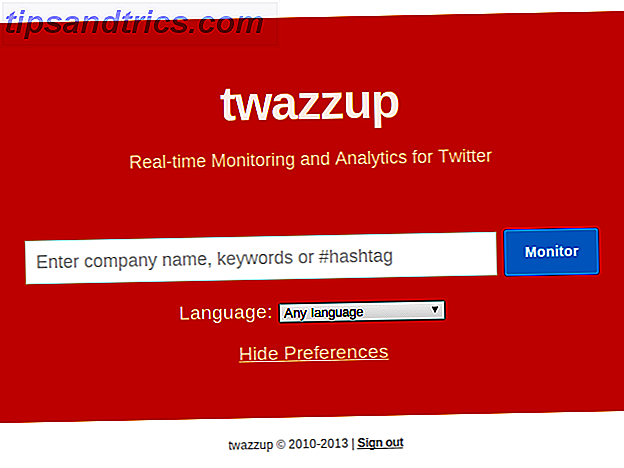Se você tem um cachorro, tirar uma ótima foto é, se não for fácil, pelo menos possível. Coloque-os sentados onde você quiser, configure sua câmera e vá embora esperando conseguir aquela pose perfeita. O problema é que, se você tiver mais de um cachorro, eles nunca ficarão bem ao mesmo tempo. Enquanto um está canalizando seu interior Zoolander, o outro estará cheirando seu próprio traseiro. Qualquer pessoa que diga que modelos profissionais são difíceis de trabalhar está mentindo.
Com o Adobe Photoshop, no entanto, você pode fingir. Tudo que você precisa é de uma boa foto de cada cão, e você será capaz de combiná-los em um retrato incrível. Vamos ver como.
Algumas das técnicas neste artigo são relativamente avançadas. Se você está apenas começando, confira nosso guia para iniciantes do Photoshop Um guia completo para iniciantes do Adobe Photoshop Creative Cloud Um guia completo para iniciantes do Adobe Photoshop Creative Cloud Você se vê sobrecarregado pelo Photoshop? Você não tem certeza de como realizar as tarefas mais simples? Neste guia, vamos dar uma olhada nos princípios absolutos do software da Adobe. Leia Mais ou faça um desses excelentes cursos 10 Grandes Cursos On-line Para Aprender Tudo Sobre Fotografia 10 Grandes Cursos On-line Para Aprender Tudo Sobre Fotografia Mesmo se você já é um fotógrafo competente, uma das melhores maneiras de continuar melhorando é assistir a cursos on-line . Aqui estão dez ofertas incríveis de Lynda. Consulte Mais informação .
Tiroteio seus cães
Em primeiro lugar, você precisa atirar em seus cães. Não, assim não. Escolha um local e traga-os para lá. Isso ajuda se você tiver um assistente. Eu levei meu irmão e meus dois cães até uma montanha, mas você pode escolher locais mais fáceis, como o seu quarto da frente.
No final da câmera, você precisará de um tripé. Você vai criar um composto (como com a levitação que eu mostrei Como fazer alguém flutuar usando o Photoshop Como fazer alguém flutuar usando o Photoshop Todos sonham em voar e, com o Photoshop, você pode fazer isso acontecer. Criar uma imagem de levitação é quase um rito de passagem para qualquer um que esteja aprendendo a usar as poderosas ferramentas do Photoshop, leia mais), onde você recorta e combina mais de uma imagem - para tornar isso mais fácil, você precisa ter certeza de que a câmera não se move entre cada foto.

Configure sua câmera e foque manualmente onde você quer que os cães se sentem. Certifique-se de que você está gravando arquivos RAW RAW: Por que você deve usá-los para suas fotos Arquivos RAW: Por que você deve usá-los para suas fotos Quase todos os artigos que oferecem conselhos para pessoas aprendendo fotografia enfatizam uma coisa: gravar imagens RAW. Veja por que isso é um bom conselho. Leia mais e use sua câmera no modo manual. Pegue uma placa de fundo e depois coloque o seu assistente em um dos cães no quadro. Não importa o que o outro cachorro faz por enquanto.

Trabalhe com o primeiro cão até obter uma boa exposição e depois peça ao seu ajudante que posicione o segundo cão e trabalhe com ele. Não se preocupe com o seu assistente estar no quadro, vamos removê-los no Photoshop.

Se você tem as habilidades de Photoshop, você pode até mesmo filmar diferentes partes de seus cães separadamente. Eu acabei trocando a cabeça de um tiro no corpo de outro com meus cachorros. É um pouco mais fácil conseguir tudo perfeito na câmera, mas pode ser impossível se seus cães forem especialmente desajeitados.
1. Importando as Imagens
Importe as imagens para o seu catálogo do Adobe Photoshop Lightroom 3 Razões que todos os fotógrafos devem usar o Adobe Lightroom 3 motivos para que todos os fotógrafos usem o Adobe Lightroom Muitas pessoas não sabem ao certo onde o Lightroom se encaixa nas coisas. É um editor de imagens… mas não é tão bom quanto o Photoshop? Aqui está tudo explicado. Leia mais e passe por eles. Você está procurando a melhor foto de cada cão, bem como a placa de fundo. Quando você os tiver, abra-os como uma pilha de camadas no Photoshop indo em Foto> Editar em> Abrir como camadas no Photoshop ...

Eu usei três fotos: uma de Simba (o cachorro branco), uma de fundo e uma de Nala (o cachorro preto). Eu realmente usei o rosto de Nala da moldura de Simba porque, por alguma razão, ambos estavam olhando para mim na hora certa. Você pode ver minhas imagens acima.
2. Configurando o Documento
Antes de mergulhar, vale a pena configurar tudo para que as coisas corram bem. Selecione todas as camadas e vá para Edit> Auto-Align Layers . O Photoshop irá alinhar tudo e se livrar de pequenas diferenças entre cada foto.
Vá até e nomeie cada camada. Você também pode cortar os objetos que está usando. Por exemplo, na camada Simba, usei a ferramenta Marquee (M) para selecioná-lo e pressione Command + J ( Control + J em um PC ) para duplicá-lo em uma nova camada. Em seguida, apaguei a camada antiga com todos os dados sem importância.

No final deste processo, eu tinha quatro camadas:
- fundo
- Nala Body
- Cabeça de nala
- Simba
Você provavelmente terá uma placa de fundo e uma camada para cada cão. Você também pode agrupar cada cachorro em sua própria pasta se estiver usando mais de uma camada.
3. Misturando os cães em
Comece com o primeiro cão e adicione uma máscara de camada. Com um pincel macio e agradável, contorne a borda e certifique-se de que ela se encaixe perfeitamente na placa de fundo. Se a camada estiver muito clara ou escura, adicione uma camada de Curvas Como clarear e adicionar contraste a uma foto usando o Photoshop Como clarear e adicionar contraste a uma foto usando o Photoshop Sempre que editar uma imagem, você quase certamente precisará para ajustar o brilho geral e o contraste. Felizmente, o Photoshop tem algumas ferramentas fantásticas para ajudá-lo. Leia mais como Clipping Mask (mantenha pressionada a tecla Alt ou Option e clique no espaço entre as duas camadas) e escureça um pouco. Isso é o que eu tive que fazer com minha camada Simba.

Em seguida, repita o processo com a segunda camada de cão. Tome seu tempo misturando as áreas entre eles. Tenha muito cuidado e entre com a ferramenta Pincel ou Caneta Como usar a ferramenta Caneta do Photoshop Como usar a ferramenta Caneta do Photoshop Leia mais onde quer que os cachorros se sobreponham ao seu assistente.

Continue adicionando cães até terminar.
4. Troque a cabeça do cachorro
Até agora as coisas devem estar boas e este passo é totalmente opcional. Para mim, eu tinha uma grande cabeça de Nala que queria usar, mas a posição do corpo estava errada. Se você está na mesma situação, siga em frente.
Para trocar a cabeça de um cachorro, o procedimento é o mesmo que as técnicas que usei no ano passado na composição do boneco assassino. Crie uma imagem de Crazy Killer Doll com este Photoshop Crie uma imagem de boneca Crazy Killer com este Photoshop Tutorial Quer criar imagens compostas impressionantes? Devemos fazê-lo com este tutorial Photoshop fácil de seguir. Leia mais e o retrato do crânio Faça uma foto assustadora no perfil do Facebook com este modelo gratuito do Photoshop Faça uma foto assustadora no perfil do Facebook com este modelo gratuito do Photoshop O Halloween está chegando, então é hora de mudar sua foto do perfil do Facebook para algo assustador. Nós mostramos como com um selfie, um crânio e Photoshop. Consulte Mais informação .

Posicione a nova cabeça onde você quiser e adicione uma máscara de camada preta. Com um pincel, trabalhe lentamente para pintar de branco para revelar a nova cabeça. Leve seu tempo trabalhando em tudo, indo e voltando, e misturando naturalmente as transições. Você pode me ver fazendo isso no vídeo que acompanha este post. Levei cerca de três tentativas para conseguir algo que eu estava feliz, então não se preocupe se você não acertar na primeira vez.

Porque os cães têm pêlo, este procedimento é muito mais fácil do que fazê-lo com uma pessoa. Você pode se safar com muitos erros. Quando estiver quase lá, diminua o zoom e veja como fica de longe. Lembre-se, as coisas que não parecem perfeitas em 300% costumam parecer ótimas a alguns metros de distância.
5. Conclua a imagem
Agora que o compósito é feito, é hora de acabar com a imagem. Você deve fazer coisas como:
- Ajustar o brilho, contraste e cores Como corrigir problemas comuns de cores no Photoshop Como corrigir problemas comuns de cores no Photoshop Ter que corrigir problemas de cor é uma das edições mais comuns que você precisa fazer na fotografia. As imagens digitais simplesmente não parecem boas em uma câmera. Consulte Mais informação .
- Como recriar a aparência cinematográfica no Adobe Photoshop Como recriar a aparência cinematográfica no Adobe Photoshop Os filmes de Hollywood são impressionantes - incontáveis horas são gastas certificando-se disso. Mas você já quis aparecer em um filme? Com o Photoshop, recriar o visual cinematográfico de um filme é simples. Consulte Mais informação .
- Limpar todas as manchas (eu mostro como no meu artigo sobre a restauração de fotos antigas) Como facilmente restaurar uma foto antiga da família usando o Photoshop Como facilmente restaurar uma antiga foto da família usando o Photoshop Todo mundo tem fotos antigas de família por aí. Infelizmente, eles provavelmente estarão descoloridos, desbotados, arranhados ou curvados. Com o Photoshop, você pode torná-los tão bons quanto novos. Consulte Mais informação .
- Adicionar uma vinheta (Eu mostro como neste artigo sobre como criar uma imagem do Dia das Bruxas do vintage Como fazer Spooky Vintage Halloween Fotos Usando o Adobe Photoshop Como fazer Spooky Vintage Halloween Fotos Usando o Adobe Photoshop Coisas antigas são mais spookier - é um fato Se você quiser fingir uma foto antiga e assustadora que você "encontrou" no porão da sua avó e, em seguida, siga este guia incrível. Leia mais).
- Cortar para que pareça bem composto Usando a Proporção Áurea na Fotografia para Melhor Composição Usando a Proporção Áurea na Fotografia para Melhor Composição Você luta com a composição da foto? Aqui estão duas técnicas baseadas na proporção áurea que melhorarão drasticamente suas fotos com pouco esforço de sua parte. Consulte Mais informação .
Você pode ver meu resultado final logo abaixo. Entre e torne a imagem sua.

Sua vez
Se você se esforçou para fazer uma foto incrível de seus cães, vale a pena fazer algo com eles. Saia, imprima e dê para alguém como presente.
Se você seguir adiante, compartilhe seus resultados nos comentários abaixo.

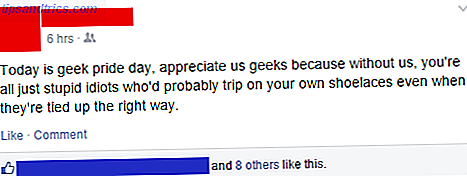
![Pais, isto é como você pode proteger seus filhos no Facebook [Weekly Facebook Tips]](https://www.tipsandtrics.com/img/social-media/961/parents-this-is-how-you-can-protect-your-kids-facebook.png)